Google Analyticsi koolitusel tekib alati ka spetsiifilisi küsimusi ja seekord vastan kahele küsimusele: Kuidas mõõta telefoninumbri klikke ja kuidas mõõta Contact Form 7 päringuvormi täitjate arvu. Head uudistamist :).
Contact Form 7 on päringuvormide plugin, mis on ametlikult kaasas paljude WordPressi kujundustega. Google Analyticsi koolitusel on alati neid, kes kasutavad just seda pluginat ja kes ei soovi eraldi suunamist Tänan-lehele teha.
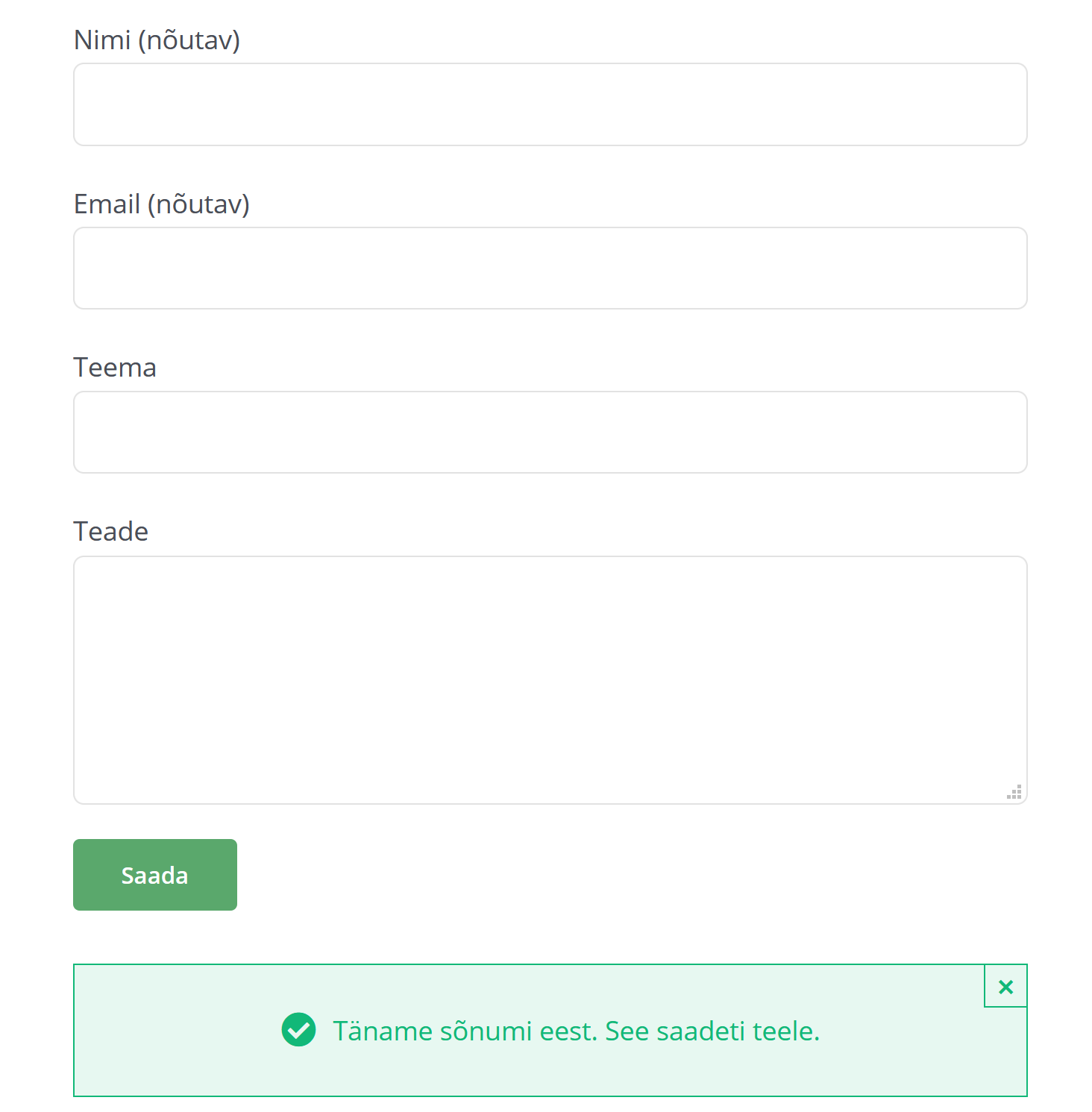
Contact Form 7 vaikimisi vormi näide koos Tänan-teatega
Kuidas aga siis träkkida vormi saatmist, kui pole eraldi tänan-lehte?
Siinkohal kasutame Google Tag Manageri abi. Eelduseks on veebilehe ja Google Tag Manageri sidumine.
- Vali Triggers –> New
- Pane pealkirjaks nt ContactForm7
- Vali Trigger Configuration –> Form Submission
- Vali Some Forms –> vali Page URL –> contains –> sisesta lehe aadress, kus vorm asub.
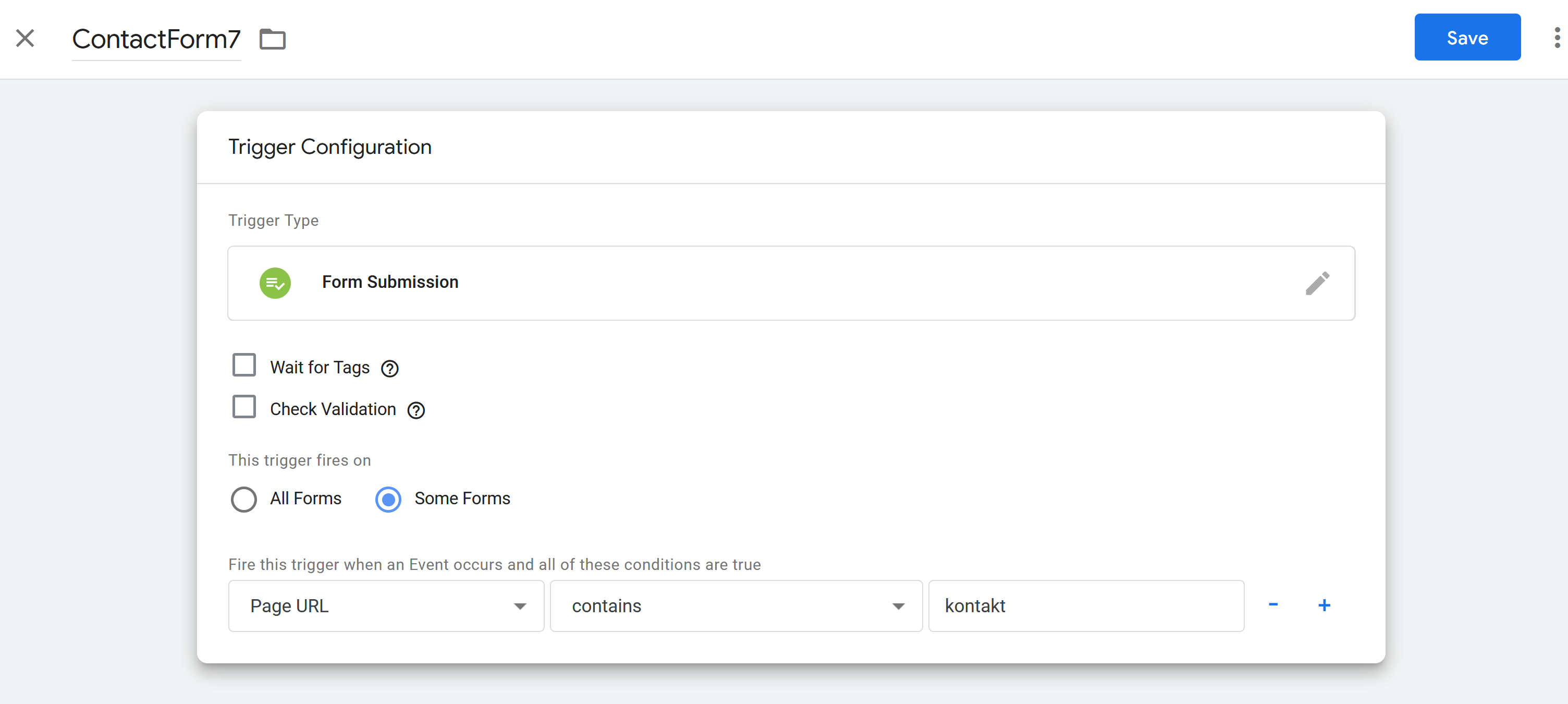
- Kliki nuppu Save
Seadistame edasi.
- Vali Tags –> New –> lisa pealkirjaks nt Kontaktivorm
- Vali Tag Configuration –> Google Analytics: Universal Analytics
- Vali Track Type –> Event
- Category on nt Kontaktivorm
- Action on nt Saatis-vormi
- Vali Google Analytics Settings –> vali oma Google Analyticsi kood või sisesta see Tracking ID lahtrisse, kui valid Enable overriding settings in this tag
- Vali Triggering –> vali trigger ContactForm7
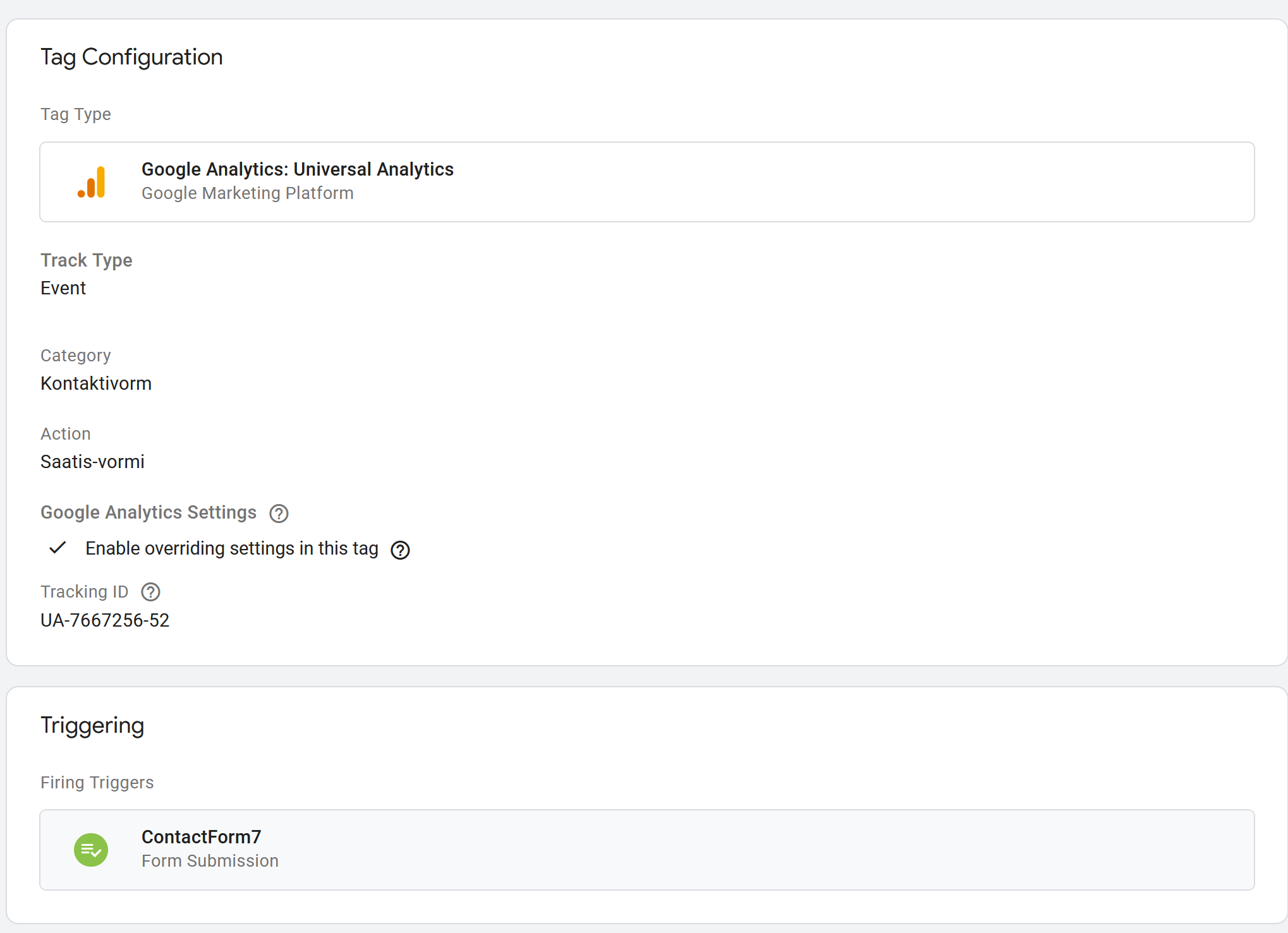
- Kliki nuppu Save
- Kliki nuppu Submit –> Publish
Saada veebilehel vorm ja kontrolli tulemust Google Analyticsis. Mul on lisatud nimetustesse täiend GTM, et ma testlehel eristaks evente.
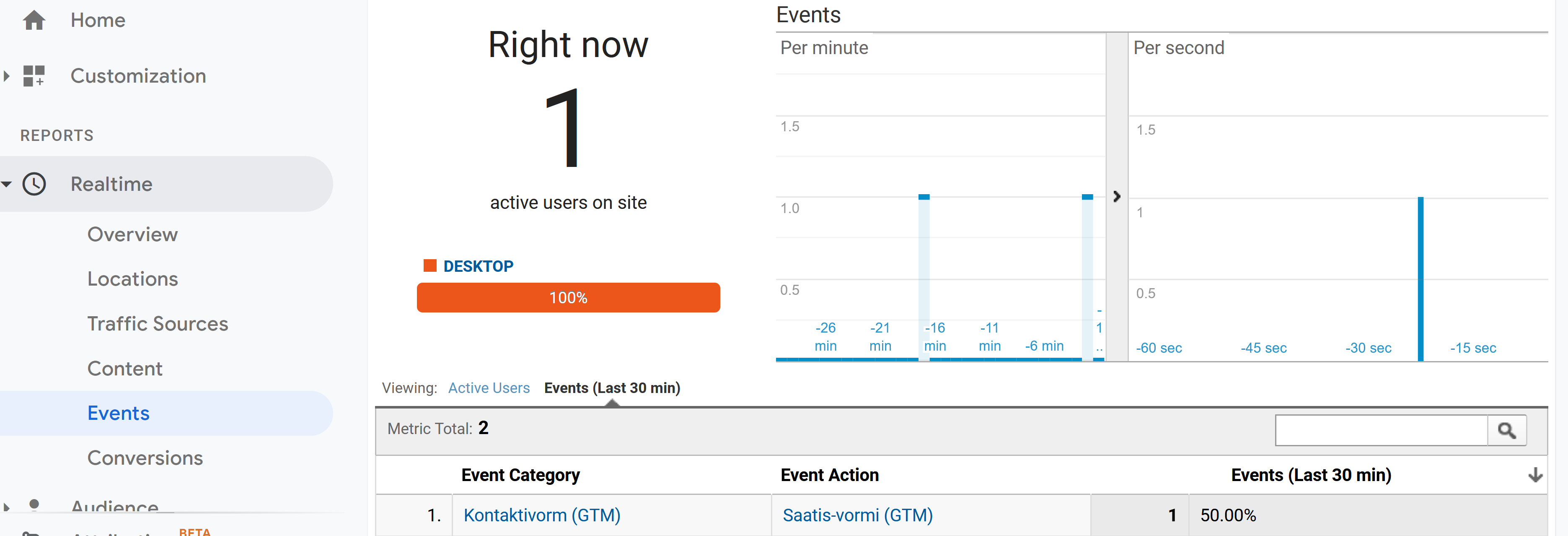
Kuidas träkkida helistajaid (telefoninumbri klikkijaid) Google Analyticsis?
Koolitusel tekkis küsimus, et kui ühendust on võimalik võtta vaid telefoni teel, siis kuidas lisada Google Analyticsisse ka telefoni teel ühenduse võtjad? Uurime lähemalt.
Täpsustuseks ütlen, et me saame teada, kui palju on telefoninumbrile klikkijaid, kas nad ka tegelikult helistasid, seda ei tea.
Kasutame siin jällegi Google Tag Manageri abi ja loome kõigepealt triggeri.
- Google Tag Manageris vali Variables –> vali Configure ja kontrolli, et sisse oleks lülitatud Clicks elemendid –> Sulge vaheleht.
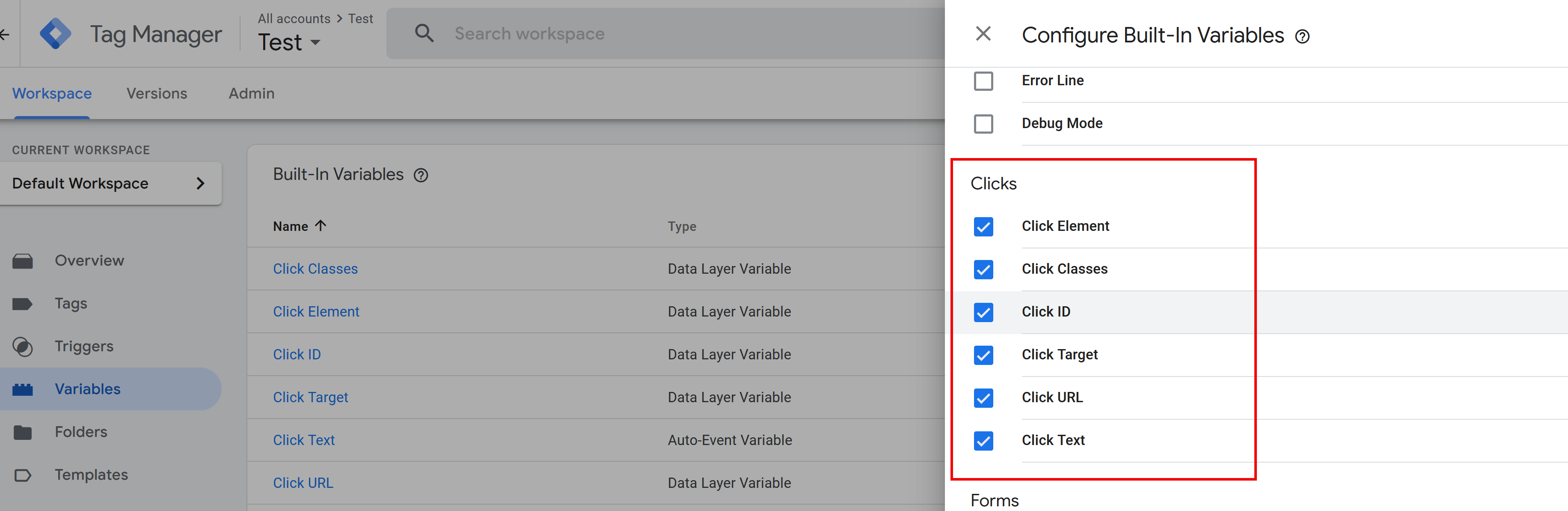
- Vali Triggers –> New
- Lisa pealkirjaks Helistas
- Vali Trigger Configuration –> Just Links
- Kuna me soovime vaid träkkida telefoninumbri klikkijaid, siis vali Some Link Clicks –> vali Click URL –> contains –> sisesta viimasesse lahtrisse tel:
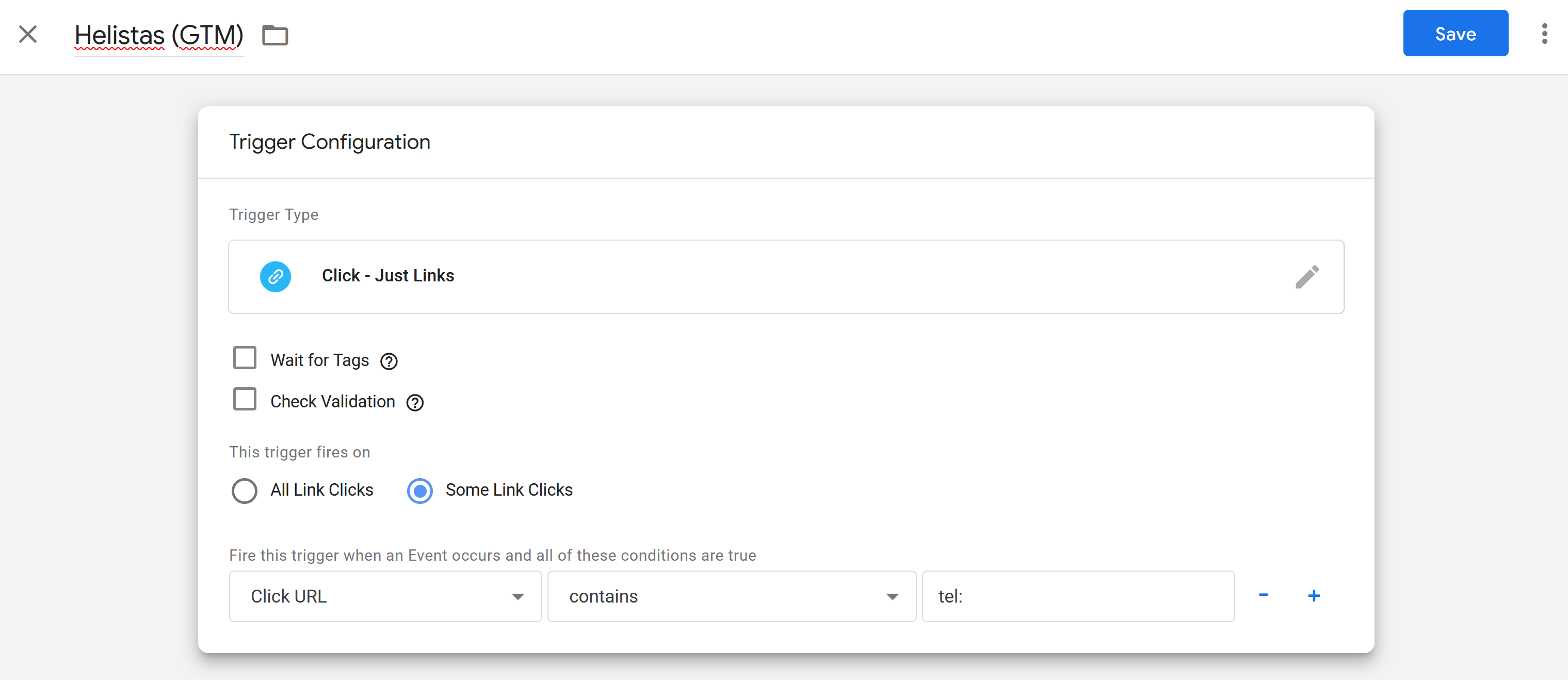
- Kliki nuppu Save.
Seadistame edasi.
- Vali Tags –> New –> lisa pealkirjaks nt GA – helistas
- Vali Tag Configuration –> Google Analytics: Universal Analytics
- Vali Track Type –> Event
- Category on nt Kontakt
- Action on nt Helistas
- Label võib olla muutujana lehe aadress, vali +ikoon ja vali {{Page Path}}, siis näed, missugusel lehel on telefonilinki klikitud.
- Vali Google Analytics Settings –> vali oma Google Analyticsi kood või sisesta see Tracking ID lahtrisse, kui valid Enable overriding settings in this tag.
- Vali Triggering –> vali trigger Helistas.
- Kliki nuppu Save.
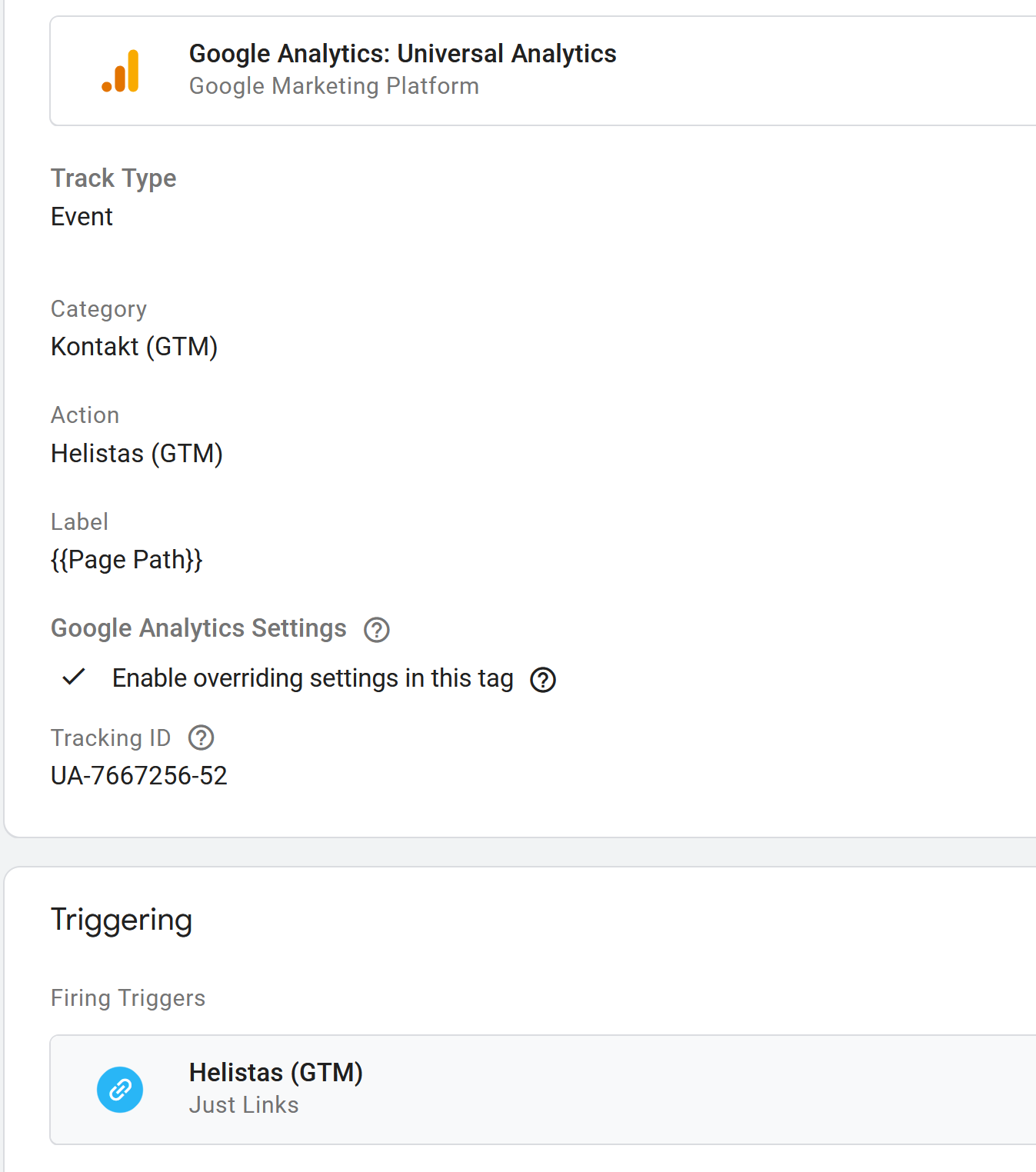
- Kliki nuppu Submit –> Publish ja kontrolli tulemust Google Analyticsis.
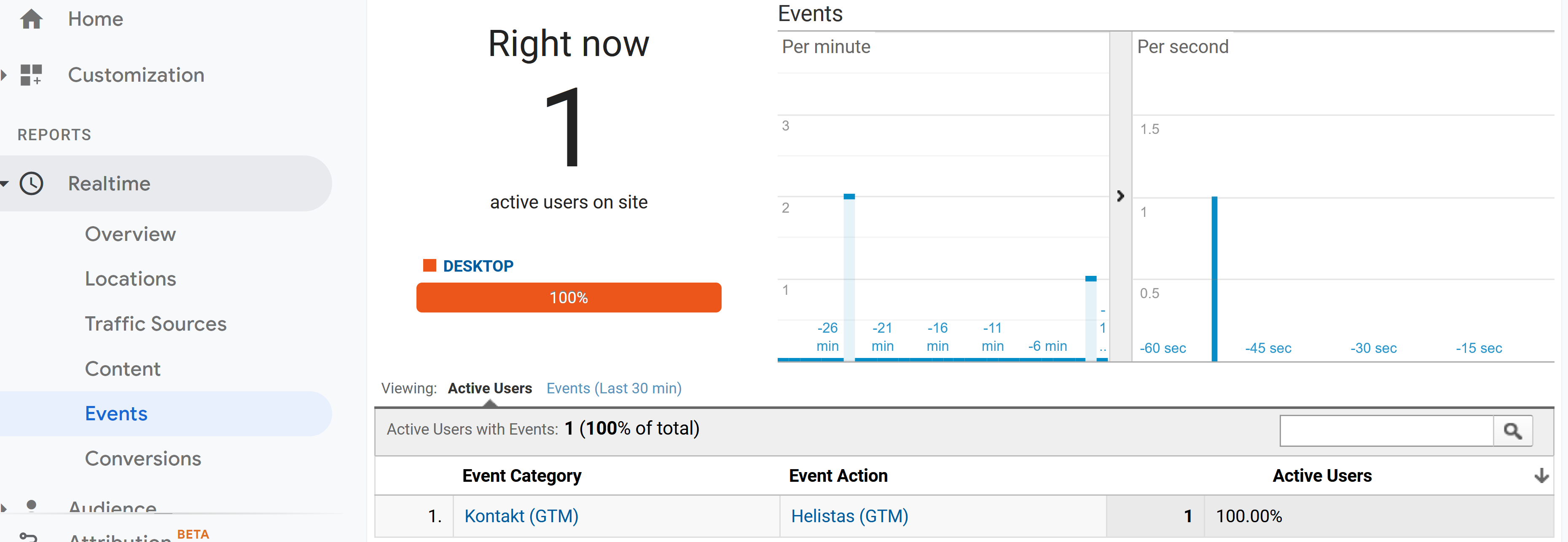
Kui ei soovi kasutada Google Tag Manageri abi, kuidas siis telefoni träkkida?
Kui Google Tag Manageri ei soovi kasutada, siis võib ka täiendada telefoninumbri koodi veebilehel.
<a href=”tel:+37256616598″ onclick=”gtag(‘event’, ‘clicks’, { event_category: ‘Kontakt’, event_action: ‘Helistas’});”>5661 6598</a>
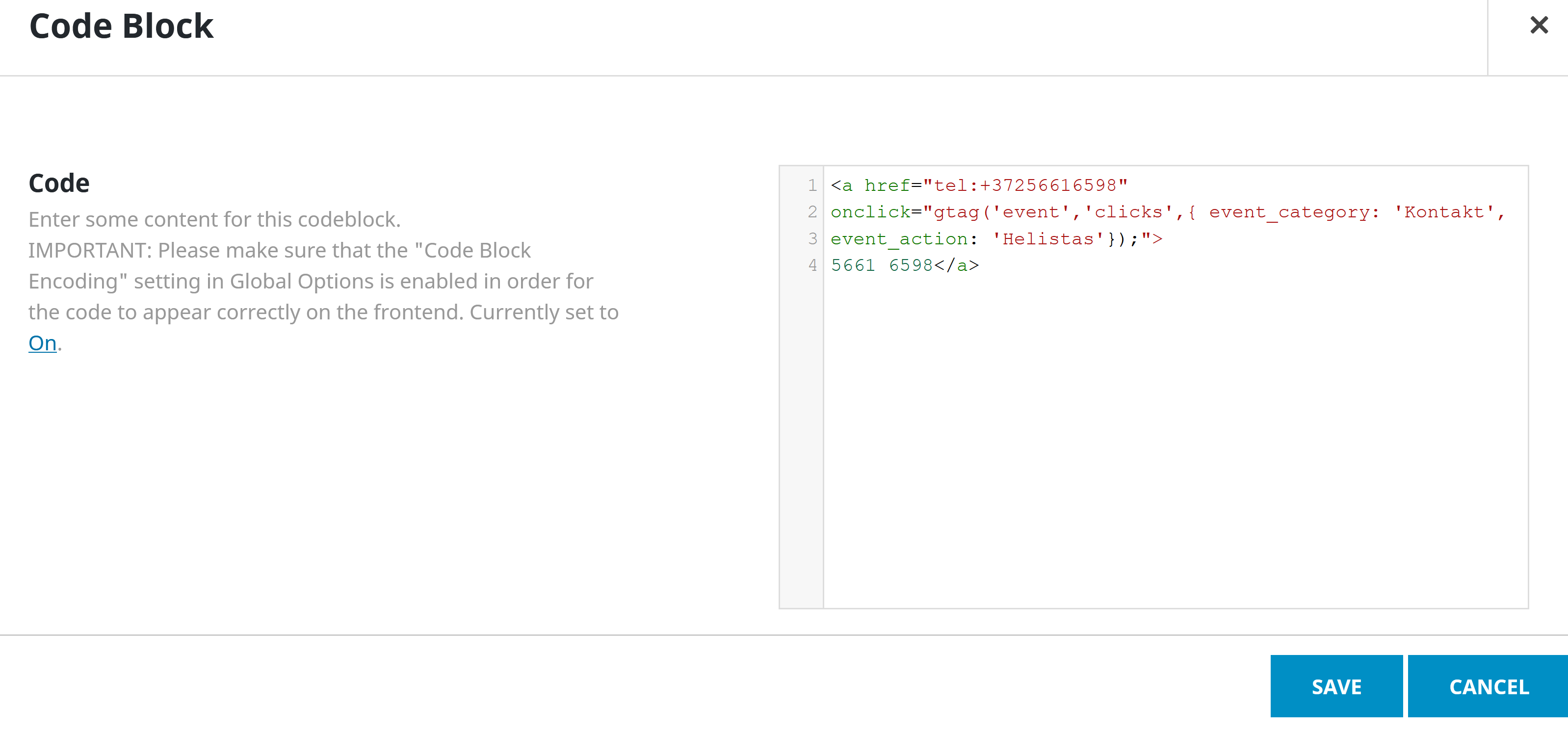
Tulemust saad kontrollida Google Analyticsis, kui valid Real-time –> Events.
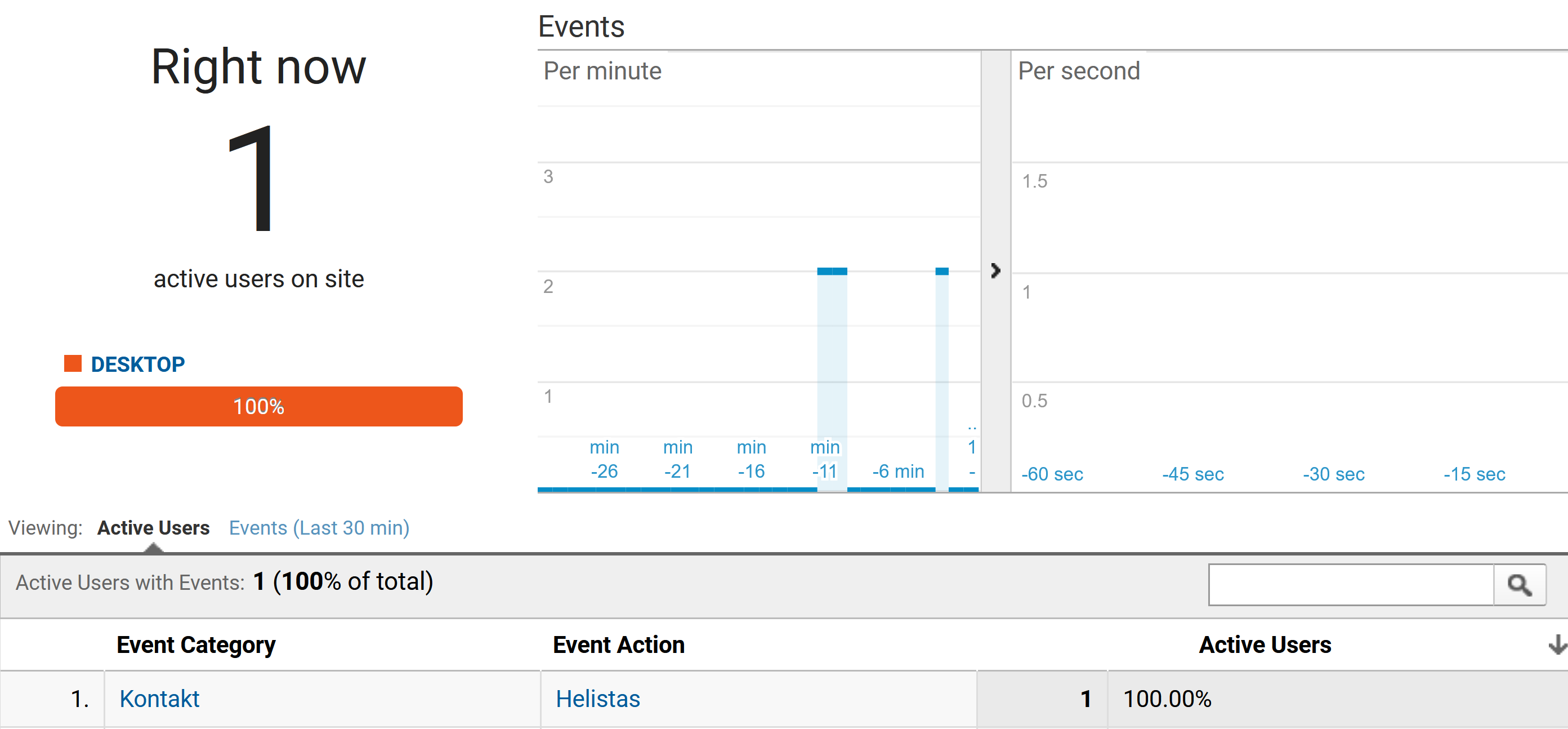
Loodan, et sulle oli sellest abi.
Kui sulle meeldis see postitus, siis palun jaga seda!
Autor: Eve Keerus-Jusupov
LIITU UUDISKIRJAGA
Saad 1 x kuus head nõu
kodulehe, SEO või sotsiaalmeedia kohta
Personaalne kodulehe/e-poe tegemise koolitus

Vaata, mis koolitusi veel pakume
Kodulehe/e-poe tegemine WordPress 6’ga
Õpik keskendub e-poe loomisele ja tasuta pluginate tutvustamisele, mis aitavad e-poele lisada lisafunktsionaalsust. Käime läbi kogu e-poe loomise protsessi – toodetest kuni arveni.




